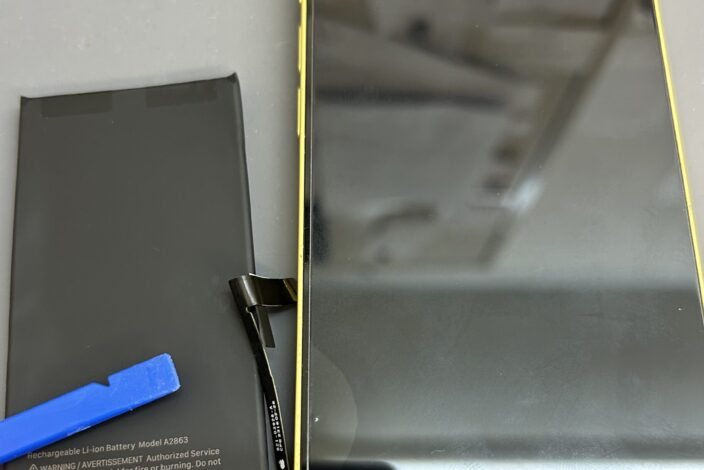iPhoneお知らせ
【iPhoneカメラ】実はこんな機能が!
【iPhoneカメラ】には便利機能が!
あなたは知っていますか?
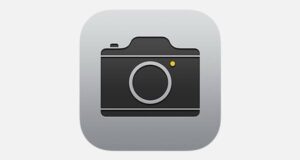
はじめに
こんにちは。【iPhoneカメラ】の
便利機能についてご紹介させて
頂きます!
iPhoneには実は便利な機能が
各項目で沢山あるのですが
今回は皆さんがよく使用される
カメラ機能や、カメラで撮影した
写真を保存するフォルダに関係
するものにフォーカスを当て、
筆者が特に知って良かったと
体感した機能をご紹介して
いこうと思います!
Contents
撮影の仕方について
カメラの基本としてiPhoneにはイン
カメラ、アウトカメラが存在します。
それぞれ、画面側、または背面側と
自由に切り替える事ができますよね。
また、通常の写真やビデオのみならず
スロー撮影やパノラマ撮影など様々な
種類があります!
詳しくはコチラをご覧ください⇩
iPhoneカメラの基本 (Apple support参照)
編集アプリ不要で背景をぼかせる?!
実は、iPhoneは編集アプリ無しで背景を
ぼかす撮影が可能です!
まず、カメラを開き、写真モードの1つ右隣に
『ポートレート』という機能があります。
コチラでメインで撮影したいものにフォーカスを
当てて撮影するだけ!
それだけで背景のピントをぼやけさせる事が
できます!例として、筆者が作業デスクの上で
テープを持って撮影してみました。
(iPhone13を使用)

筆者の手や、掴んでいるテープに
フォーカスが当たるように撮影して
みたのですが、背景にあるペン立てや
壁の掲示物のピントがぼやけているのが
わかると思います!また、写真編集アプリを
入れて、後から編集をしなくても
こような撮影が可能となっております!
(※こちらの機能は、iPhone SE(第2世代)
以降、iPhone7 plus、iPhone8 plus、
iPhone X以降の機種であれば可能)
また、構図のヒントを得られる機能として、
『グリッド表示』と呼ばれる機能があります。
こちらは『設定』を開き
『カメラ』>『グリッド』をオンにする事で
画面に白色の縦横の線が表示されます!


また、こちらはペンを握って撮影して
みましたが、白い壁をバックに撮影しても
グリッドが表示されます!
対象物を画面の収めたい部分に
収めやすくなり、これで
グッと撮影しやすくなりますね!
(※こちらの対応機種も上記と同じ
機種以降となっております)
写真フォルダの検索機能について
こちらの機能をご存知でしょうか?
フォルダには今までに撮影し、保存した
写真が収まっていますよね。筆者はかなり
写真の保存枚数が多いので、過去に撮影した
写真を探すのに時間をかけていました。
しかし、iPhoneには時間をかけず
写真を探す検索機能があります!
まず、写真フォルダを開き画面
右上辺りの虫眼鏡のアイコンを
タップすると画面下に
『ライブラリ内を検索』と表示
されます。過去に撮影した猫の
写真を探したかったので
『ねこ』と検索してみました。すると
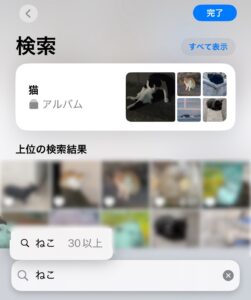
アルバムにまとめた写真達や
また、アルバムにはまとめていない
写真達もその下側に表示されました!
こちらには、『2025年』や『1年前』など
年や日付などを入力しても写真を検索する事が
できます!上から下までスクロールして探さず
こちらを使えば探す時間を短縮できます!
デフォルトの設定から一手間加えたり
また、検索機能を用いることで
お使いのiPhoneが使い易くなるのでは
ないでしょうか!
さいごに
いかがでしたでしょうか。
当店ではApple製品やAndroid製品
また、Nintendo Switchなどの修理を
承っております!
何かお困りの際、ご相談だけでも
大歓迎でございます!
お気軽に当店までご来店、ご相談
下さいね。

- 住所
-
〒577-0056 大阪府東大阪市長堂1丁目1−52 東大阪ロンモール布施 2F
- 営業時間
-
10:00〜20:00
- 電話番号
修理店をエリアから探す
-
- スマホスピタル宇都宮
- スマホスピタル イーサイト高崎
- スマホスピタル鴻巣
- スマホスピタル 熊谷
- スマホスピタル埼玉大宮
- スマホスピタル テルル蒲生
- スマホスピタル テルル新越谷
- スマホスピタル テルル草加花栗
- スマホスピタル テルル東川口
- スマホスピタル船橋FACE
- スマホスピタル柏
- スマホスピタル 佐倉
- スマホスピタル テルル松戸五香
- スマホスピタル テルル南流山
- スマホスピタル テルル宮野木
- スマホスピタル千葉
- スマホスピタル 新宿
- スマホスピタル 東京大手町
- スマホスピタル練馬
- スマホスピタル 大森
- スマホスピタル 神田
- スマホスピタル三軒茶屋
- スマホスピタル秋葉原
- スマホスピタルオリナス錦糸町
- スマホスピタル新橋駅前
- スマホスピタル テルル成増
- スマホスピタル selectSIM 瑞江
- スマホスピタル 自由が丘
- スマホスピタル池袋
- スマホスピタル吉祥寺
- スマホスピタル立川
- スマホスピタル八王子
- スマホスピタル町田
- スマホスピタル横浜駅前
- スマホスピタルイオン相模原
- スマホスピタル厚木ガーデンシティ
- スマホスピタル藤沢
- スマホスピタル 小田原
- スマホスピタル たまプラーザ駅前
- スマホスピタル テルル上大岡
- スマホスピタル 武蔵小杉
- スマホスピタル横浜関内
-
- スマホスピタル ekimo梅田
- スマホスピタル 大阪梅田
- スマホスピタル天王寺ミオ
- スマホスピタル京橋
- スマホスピタル selectSIM かみしんプラザ
- スマホスピタル難波
- スマホスピタル大阪駅前第4ビル
- スマホスピタルイオンタウン茨木太田
- スマホスピタル江坂
- スマホスピタルくずはモール
- スマホスピタルビオルネ枚方
- スマホスピタル高槻
- スマホスピタル住道オペラパーク
- スマホスピタル東大阪ロンモール布施
- スマホスピタル堺
- スマホスピタル 堺出張所
- スマホスピタル京都河原町
- スマホスピタル京都駅前
- スマホスピタル烏丸
- スマホスピタル 京都宇治
- スマホスピタル スマホのちどり福知山
- スマホスピタル神戸三宮
- スマホスピタル西宮北口
- スマホスピタル姫路キャスパ
- スマホスピタル selectSIM アピア逆瀬川
- スマホスピタル伊丹
- スマホスピタル selectSIM 甲南山手
- スマホスピタル selectSIM 湊川プラザ
- スマホスピタル奈良生駒
- スマホスピタル和歌山